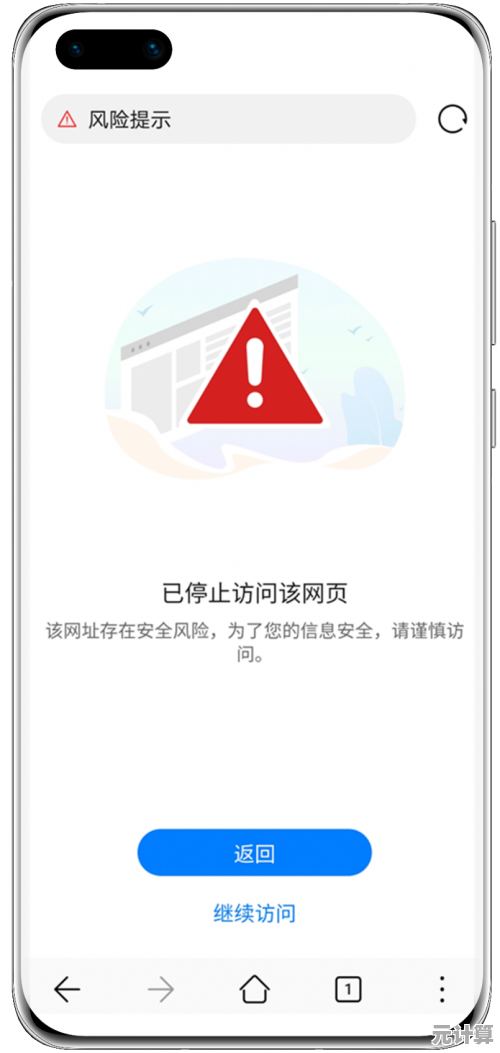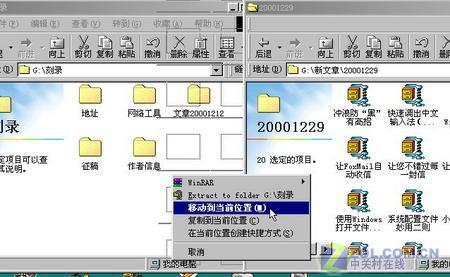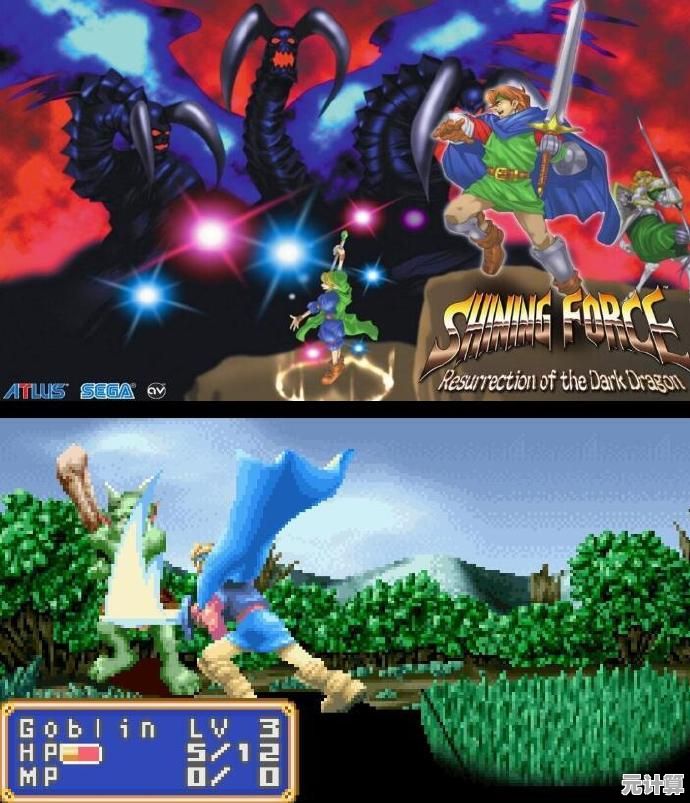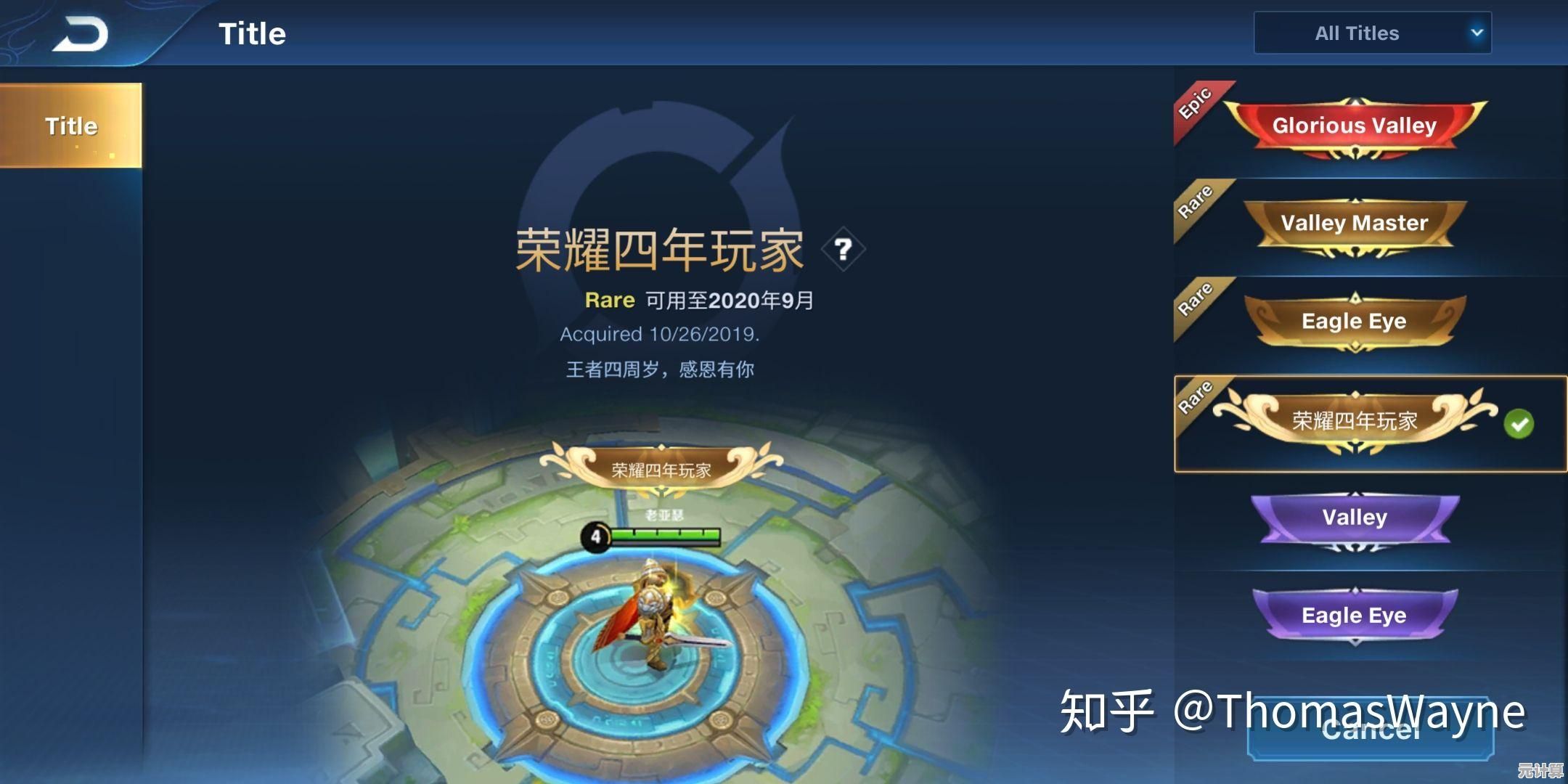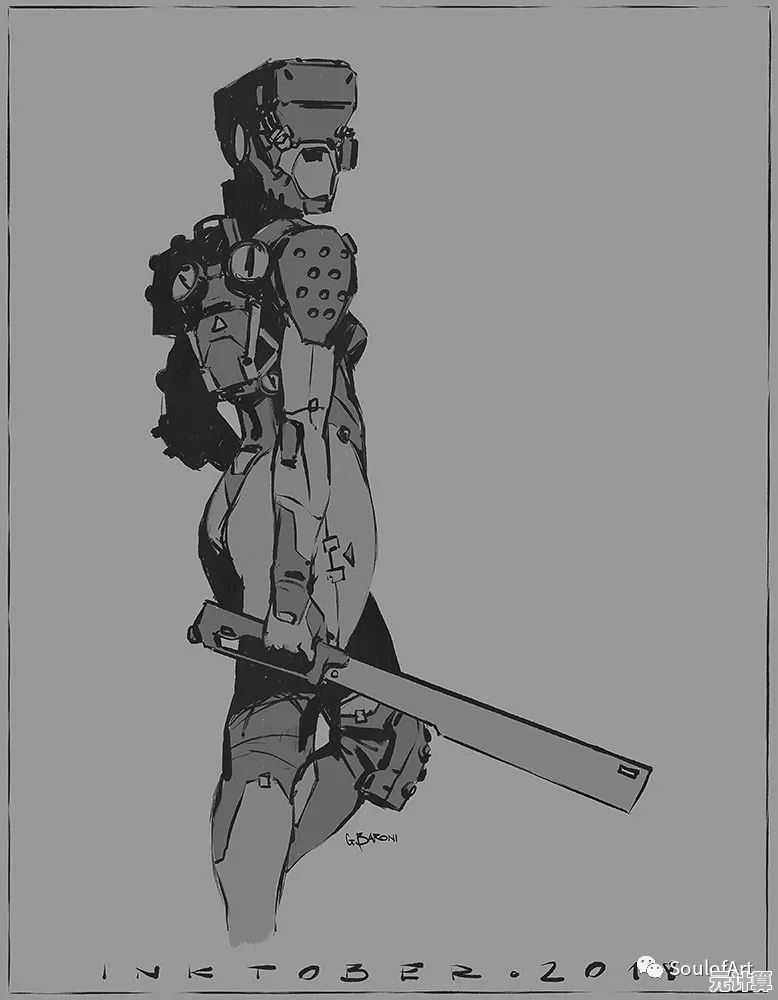轻松实现iPhone照片快速导入电脑的几种方法
- 问答
- 2025-10-11 06:39:19
- 2
哎,每次旅行回来或者给家里娃拍完一大堆照片,看着iPhone里那几千张照片要导到电脑上,是不是头都大了?我懂,那种感觉就像面对一座小山,不知道从哪开始挖,数据线找不到了、iCloud空间满了、用微信传又怕压缩画质……真是烦死了!😫
不过别慌,我这几年折腾下来,还真摸出了几条不那么“正经”但超级好用的野路子,分享给你,保证有一种能救你于水火。
数据线直连:最原始,但最可靠的老伙计
我知道,这方法听起来毫无新意,像在说废话,但你先别划走!关键点在于细节,我以前也老是抱怨连上电脑没反应,后来发现不是线的问题,是我太“心急”。
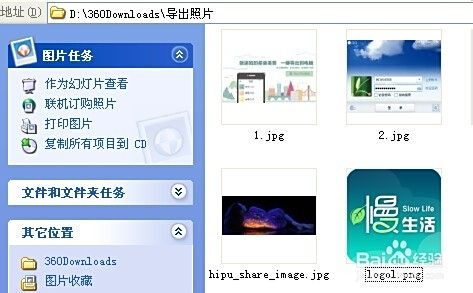
- 我的血泪教训:用原装或MFi认证的线(山寨线真的会气死你),连接后iPhone会弹出“信任此电脑”吗?一定要点“信任”! 我至少有三次是因为这个,对着电脑发呆五分钟,还以为电脑坏了。🤦♂️
- 一个小技巧:在电脑上,别用那个难用的“Windows照片”应用导入,我习惯直接打开“此电脑”,找到你的iPhone设备,点进去像U盘一样直接拖拽照片文件夹到电脑桌面,这样又快又直接,还能自己选择要导哪些月份的,贼方便,这种感觉,就像在混乱的衣柜里直接掏出了你想要的那件衣服,爽!
隔空投送:苹果生态的“魔法”,但有时会抽风
这绝对是我现在最常用的方法,尤其是在家和MacBook配合的时候,那种“咻”一下过去的感觉,科技感拉满。
- 真实体验:速度真的快,而且是无损传输,但!它有个小脾气,就是不稳定,有时候死活找不到对方的设备,我和我老婆就经常上演“你开蓝牙了吗?”“我开了啊!”“你Wi-Fi开了吗?”“废话!”的经典对话。😅
- 解决玄学问题的土办法:如果找不到,把双方设备的蓝牙和Wi-Fi都关掉再重新打开,十有八九就能解决了,还有,一次别传太多,我试过一次性选2000张,结果卡到一半失败了,心态崩了,最好分批次,每次三五百张,稳得很。
iCloud照片图库:懒人终极奥义,但考验网速和钱包
这个适合像我一样,有点“小懒”又追求无缝体验的人,你啥也不用管,照片自动在iPhone、iPad、Mac之间同步。
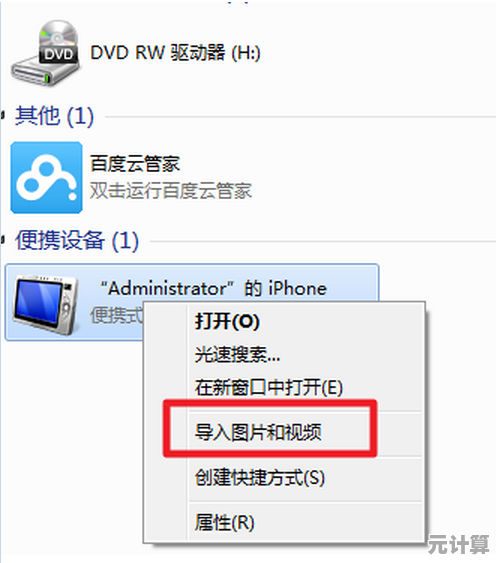
- 个人见解:这玩意儿是“润物细无声”型的,开了之后,你几乎会忘记“导入照片”这件事,拍完的照片,一会儿自己就在电脑桌面上了,但前提是,你得接受苹果的“订阅制”。
- 坑爹之处:免费的5GB够干啥?随便拍拍就满了,我被迫每月花6块钱升级到50GB,才勉强够用。同步速度取决于你家网速,有一次我在咖啡馆用公共Wi-Fi传照片,一张图转了半小时,我咖啡都喝饱了它还没传完,真是急惊风遇上慢郎中,这招只适合家里网络环境好的土豪朋友。💸
第三方App救场:文件闪传”
当你手边没有数据线,又嫌iCloud慢的时候,这类App就是天降神兵。
- 具体案例:在电脑浏览器输入App提供的特定网址(比如192.168.x.x),手机和电脑在同一个Wi-Fi下,就能像访问一个私人网站一样上传下载照片,界面简单粗暴,直接勾选,点下载,搞定。
- 我的感受:它完美避开了iCloud的收费和隔空投送的不稳定,而且传输速度吃的是你局域网的速度,通常飞快,唯一的缺点是,你得下一个App,而且第一次设置需要看一眼说明书,但用顺手之后,你会回来谢我的。
最后唠叨两句:
其实没有一种方法是完美的,就像人无完人,我现在的策略是“组合拳”:平时开着iCloud图个方便,大批量整理时用数据线追求稳定,临时给朋友传几张就用隔空投送秀一下操作。😂
希望我这些带着个人温度(和吐槽)的经验能帮到你,毕竟,管理这些充满回忆的照片,应该是件快乐的事,不该被技术问题搞得太狼狈,去试试看,找到最适合你的那一款吧!
本文由巩依美于2025-10-11发表在笙亿网络策划,如有疑问,请联系我们。
本文链接:http://pro.xlisi.cn/wenda/60162.html